ps抠图后的保存方法:
产品名称:华硕
产品型号:华硕 U4700I
系统版本:Windows 10
软件版本:Photoshop cc2018
1.按快捷键“P”使用钢笔工具进行抠图 。
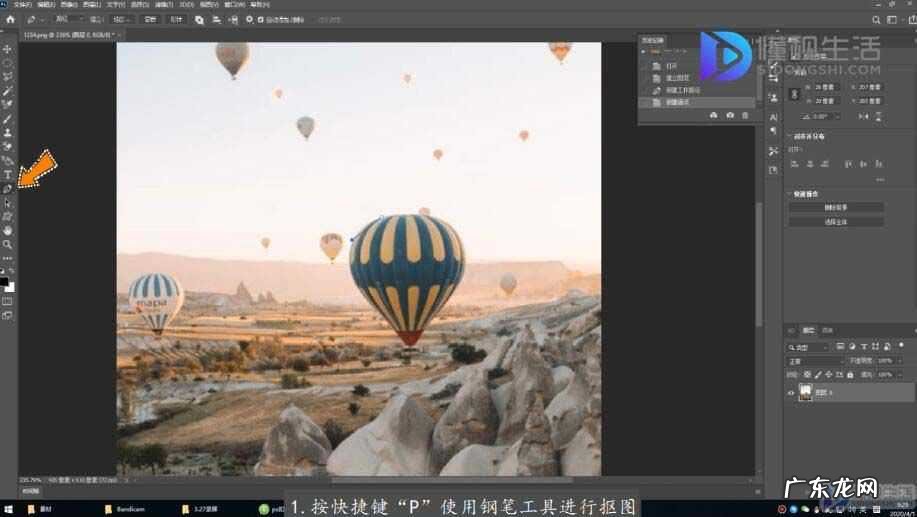
文章插图
2.抠图完成按CTRL+回车确定选区 。
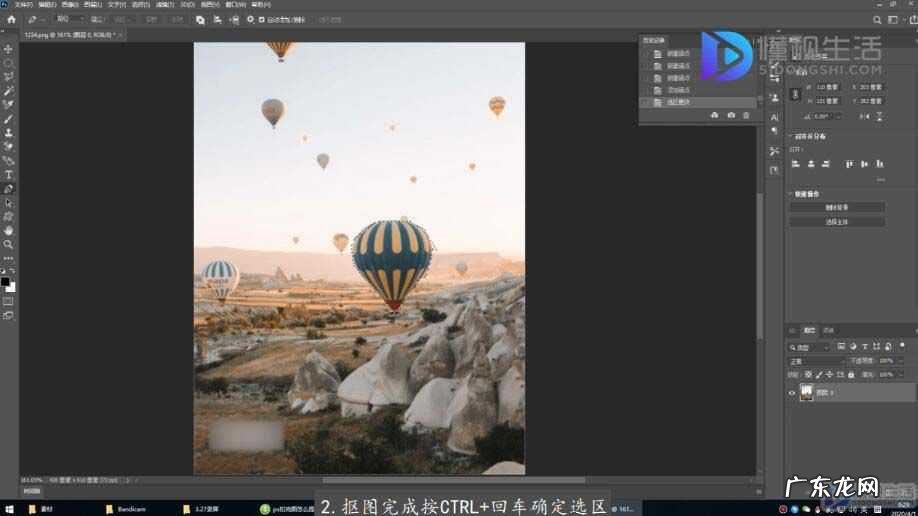
文章插图
【ps抠图导出无背景? ps抠图后怎么保存无底图片】3.按Ctrl+Shift+I反选后删除不需要的区域 。

文章插图
4.抠图完成按Ctrl+D释放选区保存为PNG格式 。
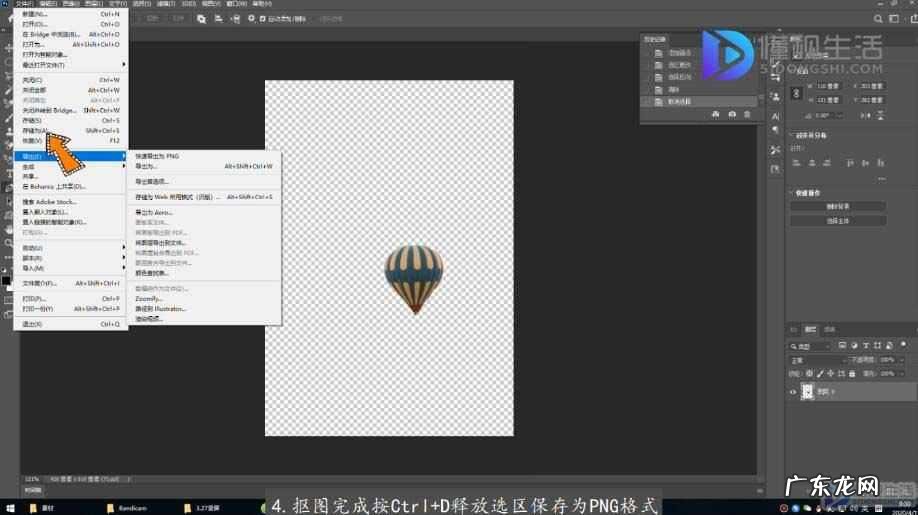
文章插图
总结
1.使用钢笔工具抠图 。
2.抠图完成确定选区 。
3.删除不需要的区域 。
4.保存为PNG格式 。
- 无人岛任务怎么做 怦然心动20岁如何在线观看
- 无本钱创业的方法有哪些 “穷人”怎么创业
- 无绳跳绳减肥效果好吗 无绳跳绳和有绳跳绳有什么区别?哪个减肥效果好?
- 应用程序错误0xc0000005? 应用程序无法正常启动0xc0000005如何解决
- 抖音电商开箱无忧服务管理规则
- word公章抠图 透明? 美图秀秀如何抠公章
- 电脑睡眠后无法唤醒屏幕? 电脑休眠唤醒快捷键
- 剪映选择1080导出的视频模糊? 剪映怎么分享到微信
- 加拿大无毛猫被正式确以为新猫种
- 无货源网店怎么发货?方式是什么?
特别声明:本站内容均来自网友提供或互联网,仅供参考,请勿用于商业和其他非法用途。如果侵犯了您的权益请与我们联系,我们将在24小时内删除。
